这篇文章将为大家详细讲解有关win10中cad卸载不干净无法重装的解决方法,小编觉得挺实用的,因此分享给大家做个参考,希望大家阅读完这篇文章后可以有所收获。
解决方法:1、卸载AutoCAD,然后重启电脑;2、在c盘中删除关于Autodesk的全部文件;3、打开注册表,删除关于Autodesk的信息;4、在“运行”窗口中执行“%temp%”命令打开“time”文件夹,删除其中所有文件即可。
win10中cad卸载不干净无法重装的原因:残留上一个CAD应用程序的文件造成的。
解决方法:
1、首先按下【win+x】组合键,点击【程序和功能】
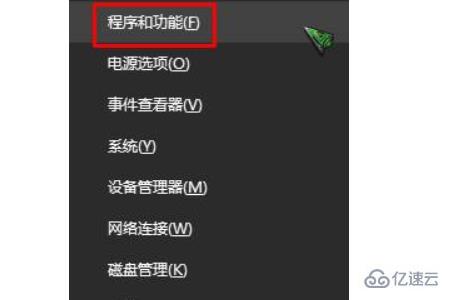
2、在将AutoCAD 卸载掉,然后重启一次计算机;
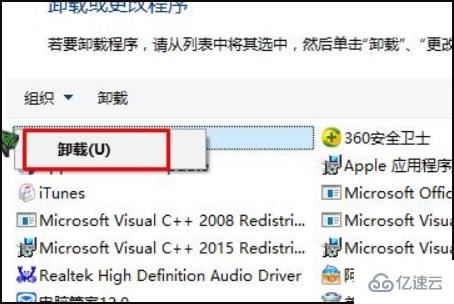
3、重启电脑后打开此电脑,依次删除【C:\Program Files\Common Files】路径中的【Autodesk Shared】、【C:\Users\%username%\AppData\Roaming】路径中的【Autodesk】、【C:\ProgramData】路径中的【Autodesk】;
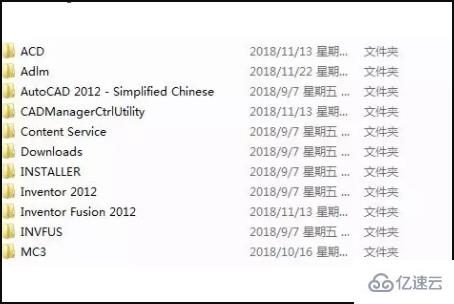
4、按下【Win+R】组合键打开运行,输入regedit 点击确定打开注册表;
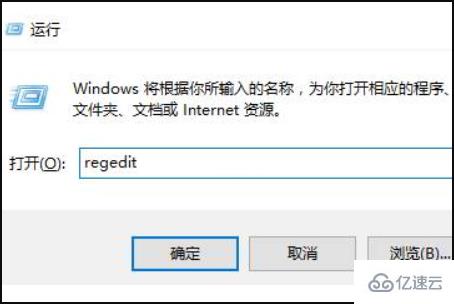
5、展开:HKEY_CURRENT_USER\Software 将下面的【Autodesk】项删除;
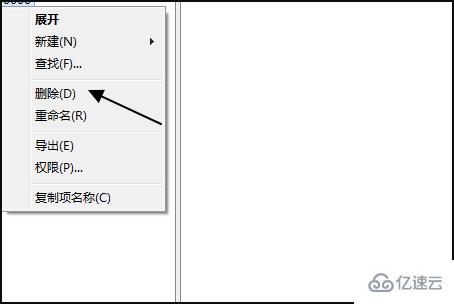
6、展开:HKEY_LOCAL_MACHINE\Software 将下面的【Autodesk】项删除;
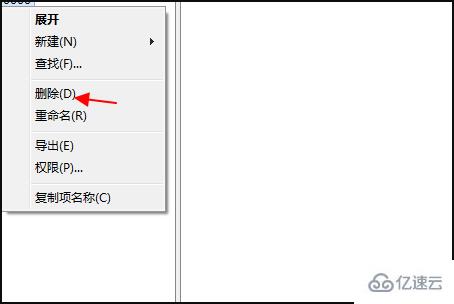
7、按下【win+R】打开运行,输入:%temp% 点击确定打开【time】文件夹;
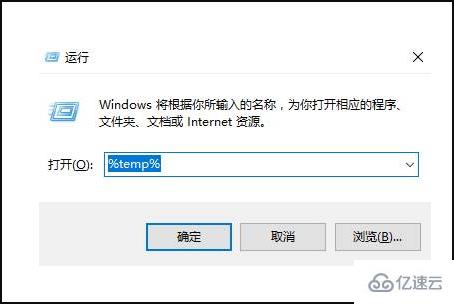
8、打开后将【TIME】文件夹中的所有文件删除后即可重新安装CAD新版本了。
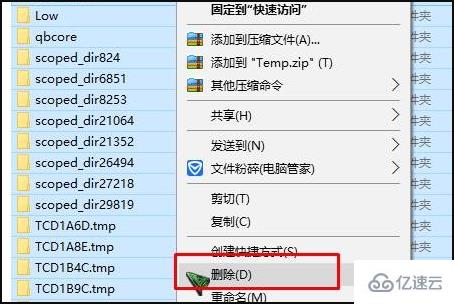
关于“win10中cad卸载不干净无法重装的解决方法”这篇文章就分享到这里了,希望以上内容可以对大家有一定的帮助,使各位可以学到更多知识,如果觉得文章不错,请把它分享出去让更多的人看到。
免责声明:本站发布的内容(图片、视频和文字)以原创、转载和分享为主,文章观点不代表本网站立场,如果涉及侵权请联系站长邮箱:is@yisu.com进行举报,并提供相关证据,一经查实,将立刻删除涉嫌侵权内容。